不少朋友们已经安装入手了PDFCreator这款软件。但不少小伙伴还不知道如何使用PDFCreator将文件转为PDF格式,为此,今天小编就为大家带来了使用PDFCreator将文件转为PDF格式的方法,感兴趣的小伙伴一起来看看吧。
1.下载PDFCreator软件。
2.安装好PDFCreator之后,在电脑的打印机里面将会多出来一个选项,这个就是我们用来转换pdf文件格式的虚拟打印机。

3.随后打开一个想转为pdf格式的文档,选择打印,在选择打印机时我们选择PDFCreator进行打印。
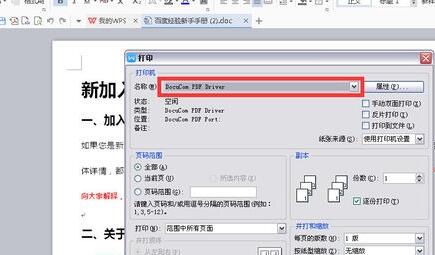
4.随后软件将会跳出一个窗口,在里面我们可以选择保存路径,设置好之后,我们点击save保存。
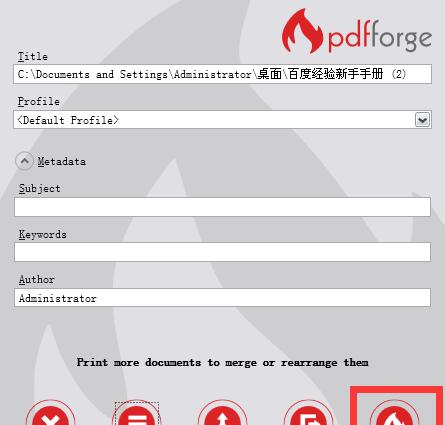
5.然后就能够在相应的路径上看到一个新的pdf文件,我们双击打开就能看到已经转换完成了。
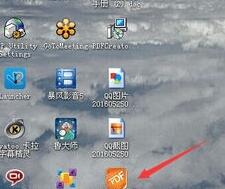
以上这里为各位分享了使用PDFCreator将文件转为PDF格式的方法。有需要的朋友赶快来看看本篇文章吧。
- 如何申请b站音乐月卡 哔哩哔哩音乐月卡申请教程 怎么申请b站音乐月卡
- 豹来电怎么开启自动启动权限 豹来电自动启动权限开启教程
- 如何使用猫爪插件 猫爪插件下载付费资源的教程
- 怎么使用讯飞输入法识别视频声音并转换为文字 讯飞输入法识别视频声音并转换为文字的教程
- 如何使用高德地图摩托车导航功能 高德地图摩托车导航功能使用方法
- 新版抖音账号怎么注销 新版抖音账号注销教程
- ps怎么批量修改图片尺寸 ps批量修改图片尺寸的教程
- 如何恢复QQ音乐歌单 恢复QQ音乐删除歌单的方法
- 如何使用手机qq音乐截取铃声 手机qq音乐截取铃声的方法
- 如何将全球说中消息通知关掉 全球说中关闭消息通知的教程
- 刷刷中如何私信好友 刷刷中私信好友的教程
- 如何一次性删除Excel表格中的图片?
- 怎么在汤圆创作中下载作品 汤圆创作中下载作品的教程
- 如何利用Premiere软件制作视频滚动字幕?
- 如何设置让百度网盘关联BT种子文件?
- 怎么提升Apple ID安全性?
- 如何在百度文库中获取下载券 百度文库中获取下载券的教程
- 如何在Safari浏览器中快速查找网页文字?
- iOS版微信如何退回旧版本?
- 如何利用扫描全能王识别提取图片文字?
- 如何在爱追剧中下载电视剧 爱追剧中下载电视剧的教程
- 高德地图摩托车导航功能怎么用?
- 如何识别视频声音并转换为文字?
- 如何利用PS批量修改图片尺寸?
- 如何使用爱追剧中的投屏功能 爱追剧投屏功能使用教程
- 焊王NB-350逆变气体保护焊机使用说明书
- 焊王NBC-250F气体保护半自动弧焊机使用说明书
- 焊王KC-500A气体保护半自动弧焊机使用说明书
- 优派全系列显示器最新驱动包
- 优派全系列显示器最新驱动包
- 优派全系列显示器最新驱动包
- 优派全系列显示器最新驱动包
- 优派全系列显示器最新驱动包
- 优派全系列显示器最新驱动包
- 优派全系列显示器最新驱动包
- 天启联盟电脑版
- 亚太日报电脑版
- 女神联盟电脑版
- 看看影视大全电脑版
- 轻漫画电脑版
- 秒针理财电脑版
- 嗨起电脑版
- 超爱送电脑版
- 念念电脑版
- 决斗王电脑版
- replay
- replenish
- replete
- replica
- replicate
- reply
- reply-paid
- report
- reportage
- reported
- 纪梦
- 八月闪电
- 评《网王之青梅竹马大作战》
- 评《梦回网王之新的旅途》
- 锁
- 往逝渡流年
- 献给即将长成的山东大馒头的献礼
- 蝶舞月明
- 神的玩偶
- 天之国度之寻逆
- [BT下载][人生若如初见][第15-16集][WEB-MKV/8.35G][国语配音/中文字幕][4K-2160P][H265][流媒体][DeePTV]
- [BT下载][你好,星期六][第20集][WEB-MP4/1.61G][国语配音/中文字幕][1080P][H265][流媒体][DeePTV]
- [BT下载][小小少年.第二季][第03集][WEB-MP4/0.93G][国语配音/中文字幕][1080P][流媒体][ColorTV]
- [BT下载][我家的医生][全14集][WEB-MKV/23.39G][国语配音/中文字幕][1080P][流媒体][ZeroTV]
- [BT下载][折腰][第12-13集][WEB-MP4/0.74G][国语配音/中文字幕][1080P][流媒体][ColorTV]
- [BT下载][折腰][第13集][WEB-MP4/0.25G][国语配音/中文字幕][1080P][H265][流媒体][DeePTV]
- [BT下载][折腰][第11-12集][WEB-MP4/4.93G][国语配音/中文字幕][1080P][H265][流媒体][ColorTV]
- [BT下载][折腰][第12集][WEB-MP4/5.06G][国语配音/中文字幕][4K-2160P][60帧率][HDR版本][H265][流媒体][Co
- [BT下载][折腰][第13集][WEB-MP4/1.04G][国语配音/中文字幕][4K-2160P][H265][流媒体][DeePTV]
- [BT下载][折腰][第12集][WEB-MP4/1.19G][国语配音/中文字幕][4K-2160P][H265][流媒体][ColorTV]